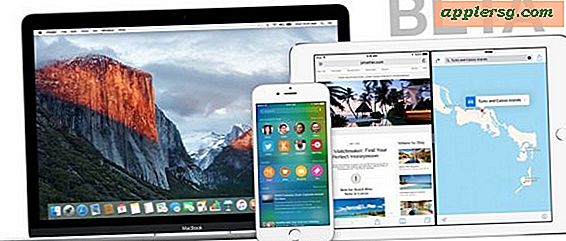Comment transférer un e-mail à partir du courrier iPhone correctement
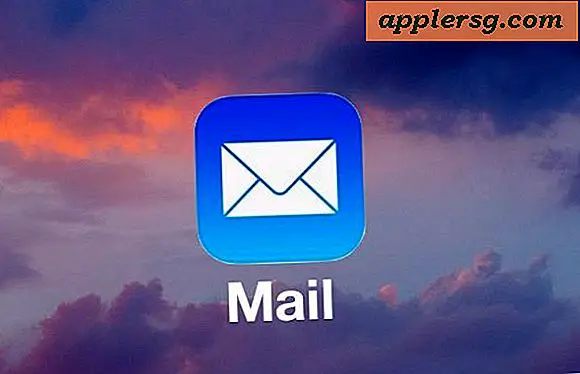
Avoir un accès e-mail complet de n'importe où est l'un des grands avantages d'un iPhone. Le transfert d'un e-mail est l'une des fonctionnalités les plus populaires de l'application Mail dans iOS, mais elle est souvent mal utilisée ou même utilisée accidentellement. Examinons comment transférer correctement un e-mail à partir de l'application iOS Mail afin de le transmettre à une autre adresse e-mail, afin de vous assurer que vous utilisez la fonctionnalité comme prévu.
Et oui, de nombreux utilisateurs sauront comment transférer des e-mails correctement à partir d'un iPhone, d'un iPad ou d'un iPod touch. Par conséquent, si vous maîtrisez la fonctionnalité iOS Mail, vous pouvez ignorer ce guide.
Rappelez-vous que le fait de transférer un e-mail vous permet de prendre un e-mail dans votre boîte de réception et de le transmettre (tel que transmis) à quelqu'un d'autre, envoyant ainsi un e-mail existant à une adresse e-mail différente. C'est une fonctionnalité pratique couramment utilisée pour les environnements de travail et personnels dans lesquels quelqu'un peut vous envoyer un e-mail mais vous souhaitez transmettre cette information à une autre personne. Il est également souvent mal utilisé ou involontairement utilisé, car de nombreux utilisateurs confondent souvent la fonction Forward et la fonction Reply. Rappelez-vous, une réponse par e-mail signifie littéralement répondre à l'expéditeur de l'e-mail, tandis que Transférer signifie que vous prenez un message existant et que vous le transmettez à quelqu'un d'autre. Ce sont deux fonctions différentes mais sur iOS elles partagent le même point de départ. Vous pouvez apprendre comment répondre à l'email avec iPhone Mail ici si vous êtes intéressé.
Transfert d'e-mails depuis l'iPhone avec l'application de messagerie
- Ouvrez l'application Mail sur l'iPhone, c'est l'icône du petit courrier dans le Dock en bas de l'écran d'accueil
- Dans la boîte de réception, appuyez sur pour sélectionner le message que vous souhaitez transférer vers un autre destinataire d'adresse e-mail. Il est important de sélectionner le bon e-mail à transférer. Dans le cas contraire, vous risquez d'envoyer le mauvais e-mail.
- Appuyez sur le bouton Transférer / Répondre / Imprimer, cela ressemble à une flèche pointant vers la gauche *
- Dans l'écran d'action d'email, choisissez "Transférer" - ceci est important, si vous choisissez Répondre, vous envoyez un email à la personne qui vous a envoyé le message plutôt que de le transmettre
- Tapez un message que vous souhaitez inclure en haut de l'e-mail, vous pouvez ajouter des photos ou des pièces jointes si nécessaire, puis appuyez sur le bouton "Envoyer" dans le coin pour envoyer l'e-mail transféré




Les e-mails transférés incluront le même sujet, mais par défaut le préfixe du sujet sera "Fwd" pour indiquer que le message est un renvoi. Comparez cela à une réponse par e-mail, qui préfixe un sujet de message avec "Re".
Une fois que vous avez envoyé l'e-mail transféré, le message d'origine sera inclus avec votre message facultatif.
* Le bouton d'action par courrier électronique permet de transférer, de répondre et d'imprimer des e-mails. Cela peut entraîner une certaine confusion, car le bouton d'interaction initiale est identique mais les actions secondaires que vous pouvez utiliser sont différentes. Il est important de sélectionner "Transférer" si vous voulez transférer l'email à quelqu'un d'autre, car une réponse ne sert pas cette fonction. Ces fonctions étant sous le même menu d'action conduisent probablement à un certain degré d'erreurs, et pourraient expliquer pourquoi beaucoup de personnes répondent accidentellement aux email plutôt que les expédient, ou transmettent un email plutôt que de leur répondre. Cela arrive plus souvent que vous ne le pensez!
Maintenant que vous avez redirigé les courriels, n'oubliez pas d'examiner la réponse aux courriels avec Mail sur iPhone.